Não consigo alterar meu nome de usuário no Windows 10 Por que isso acontece?
Se no seu caso você não conseguir alterar o nome de usuário no Windows 10, isso pode ser devido al facto a conta associada é local. O que isto significa? Que é projetado para exibir o nome que foi configurado para ele durante sua criação. Isso será mantido com base no design da segurança e integridade de todos os dados. Para associar o nome de usuário ao da sua conta da Microsoft, o que você precisa fazer é criar um novo usuário administrador local.
Depois disso, você pode associar sua conta da Microsoft com a nova conta em para que o nome configurado seja sincronizado.
Como acessar o painel de controle para alterar o nome de usuário do meu PC
Felizmente, o sistema operacional Windows 10 nos oferece muitas opções de personalização. Graças a isso, podemos alterar muitos aspectos relacionados às nossas preferências. É possível mudar nome de usuário muito facilmente.
De qualquer forma, o tutorial a seguir foi desenvolvido especificamente se você já estiver conectado e estiver na conta de usuário que deseja renomear. Em caso afirmativo, siga os passos abaixo.
- A primeira coisa a fazer é ir ao menu Iniciar do Windows. Chegando lá, pesquise " Painel de controle".
- Uma vez dentro do 'Painel de Controle' você precisa fazer o seguinte. Na parte superior direita da tela está o mecanismo de busca, lá você escreve ' Conta de usuário ' ou procure a opção diretamente nas opções que aparecem.
- Você precisa clicar " Conta de usuário " que o levará ao centro de edição de contas do sistema operacional. Aqui você verá a opção " Alterar nome da conta ", clique nesta opção.
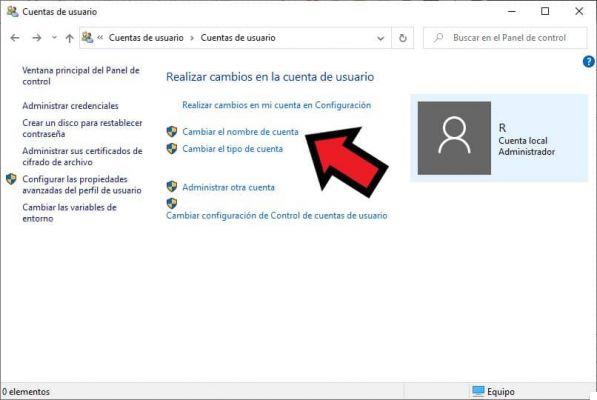
- Aparecerá a janela para alterar o nome da sua conta, basta ir até a caixa de texto e escrever o nome que deseja ter em sua conta.
- Após escrevê-lo, clique em " Mude o nome " e é tão fácil concluir o processo.
Como usar o Netplwiz para alterar o nome de usuário no Windows 10
Da mesma forma, há outra maneira mais fácil de alterar o nome de usuário no Windows 10, que é usando o comando 'Netplwiz'. Para fazer isso, você precisará clicar no símbolo do Windows para abrir o menu. Em seguida, no mecanismo de busca do mesmo você digitará o comando e pressione Enter. Desta forma, você pode acessar a seção de gerenciamento de conta antiga.
Uma vez lá, você selecionará a conta que deseja renomear e clicar na seção "Propriedade". Dessa forma, você só precisa alterar seu nome de usuário e aceitar para que as alterações entrem em vigor.
Como acessar as configurações do Windows 10 e renomear
Por outro lado, também é possível alterar o nome de usuário no Windows 10 por meio de suas configurações. Veja como fazer passo a passo:
- No menu Iniciar, clique no ícone de engrenagem. O que vai fazer é abra o menu "Configurações" do Windows 10. Isso está na coluna direita acima do botão de desligamento.
- Uma vez dentro da 'Configuração' você terá que selecionar 'Sistema' para poder acessar as configurações básicas dos recursos do computador.
- Então você terá que clicar "Em formação" que aparece na coluna da esquerda. A partir desse momento você poderá visualizar o Seção "Especificações do dispositivo" onde você verá o 'Nome do dispositivo'.
- Para alterar o nome do computador, você precisará clicar na opção 'Alterar o nome deste computador'.
- Uma janela pop-up aparecerá onde você pode inserir o novo nome de usuário para o computador. Deve-se notar que para o novo nome é necessário usar uma combinação de letras, traços e números sem deixar espaços.
- Após digitar o nome desejado, clique em "Next".
- Para finalizar e fazer a alteração, o computador solicitará uma reinicialização anunciando que o nome será alterado após o mesmo.
Dessa forma, você pode alterar o nome de usuário no Windows 10 sem entrar no Painel de controle. Para ver a mudança aplicada, teremos que reinicie o computador de forma obrigatória.
Como posso mudar meu nome de usuário se tenho o Windows Pro?
Caso você tenha o Windows 10 pro, você não precisa de um processo especial para alterar seu nome de usuário, basta usar um dos métodos anteriormente expostos. Isso porque compartilham características semelhantes, embora a versão Pro seja construída para o mundo corporativo, com maior segurança das informações.
Posso alterar o nome de usuário do meu computador no Windows várias vezes?
Não há restrições para alterar seu nome de usuário no Windows 10. Na verdade, você pode repetir o processo quantas vezes quiser. Em qualquer caso, para realizar o procedimento será necessário estar previamente logado, o que envolve o faça o login com sua própria senha.
Por outro lado, lembre-se de que também existe a opção de remover a senha de um usuário no Windows. Algo que pode ser útil se você não quiser passar pelo (às vezes tedioso) processo de entrada de senha toda vez que fizer login no seu computador. Contudo, lembre-se de que sua segurança pode ser limitada antes disso.
Motivos comuns para alterar o nome de usuário no Windows 10
Há uma série de razões pelas quais mudar seu nome de usuário se torna uma necessidade ou uma coisa boa. Talvez, o primeiro motivo ou motivo para alterar o nome de usuário no Windows 10 é que você não está confortável com isso.

É comum as pessoas mudarem de ideia, então lembre-se que existe a chance de fazer essa mudança sem grandes transtornos. Mesmo assim, há outros momentos em que a alteração é totalmente necessária, por exemplo, no caso de você ter cometeu um erro.
Além de tudo o que foi mostrado acima, se você deseja criar novas contas de usuário no Windows, pode ser necessário alterar o nome, caso tenha inserido um nome genérico. Ao fazer essa alteração, você será in grau de determinar quem é o dono de cada contagem de equipe.
De qualquer forma, independentemente do motivo, lembre-se de que você pode alterar seu nome de usuário no Windows 10 a qualquer momento, basta siga os passos do guia que mostramos anteriormente. Ao mesmo tempo, lembre-se de que a personalização vai muito além do que mencionamos, na verdade, você pode excluir uma conta de usuário ou administrador no Windows 10 e outras ações com muita facilidade.


























